Θέλετε να μάθετε πώς μπορείτε να τερματίσετε γρήγορα τη λειτουργία του υπολογιστή Windows 11 χρησιμοποιώντας το πλήκτρο συντόμευσης πληκτρολογίου; Σε αυτόν τον οδηγό, θα σας παρέχουμε τις 3 καλύτερες μεθόδους για να κλείσετε τα Windows 11 χρησιμοποιώντας πλήκτρα συντόμευσης.
Εν τω μεταξύ, μετά από παρατεταμένο χρόνο χρήσης, οι φορητοί υπολογιστές και οι υπολογιστές χρειάζονται. να απενεργοποιηθεί για να επιτρέψει στο σύστημα να κρυώσει και να βελτιώσει την απόδοση για επόμενες χρήσεις. Παραδοσιακά, ο τερματισμός λειτουργίας ενός υπολογιστή είναι τόσο εύκολος όσο η πλοήγηση στο μενού έναρξης, κάνοντας κλικ στο πλαίσιο διαλόγου τερματισμού λειτουργίας και, στη συνέχεια, επιλέγοντας το κουμπί τερματισμού λειτουργίας. Για να απενεργοποιήσετε έναν φορητό υπολογιστή, ένας χρήστης πρέπει να ακολουθήσει μια σειρά ενεργειών. Ωστόσο, μερικές γρήγορες ενέργειες σάς επιτρέπουν να απενεργοποιήσετε αμέσως τον υπολογιστή σας.
Επιπλέον, υπάρχουν πολλοί διαφορετικοί τρόποι για να τερματίσετε τη λειτουργία ενός φορητού υπολογιστή ή ενός υπολογιστή. Μπορείτε να το κάνετε τόσο με όσο και χωρίς τη χρήση ποντικιού, δηλαδή μπορείτε να απενεργοποιήσετε τον υπολογιστή ή τον φορητό υπολογιστή σας χρησιμοποιώντας ένα πληκτρολόγιο.
Συνήθως, το ποντίκι χρησιμοποιείται από όλους όσους χρησιμοποιούν υπολογιστή ή φορητό υπολογιστή για να κλείσ’το. Ο φορητός υπολογιστής και ο υπολογιστής μπορεί να απενεργοποιηθούν με διάφορους τρόπους. Η λίστα με αυτά είναι παρακάτω.
Τι θα μάθετε εδώ:
Πώς να τερματίσετε τη λειτουργία των Windows 11 χρησιμοποιώντας πλήκτρα συντόμευσης πληκτρολογίου
Σημείωση: Με τη βοήθεια Αυτά τα πλήκτρα συντόμευσης, μπορείτε να τερματίσετε γρήγορα και άνετα οποιονδήποτε επιτραπέζιο ή φορητό υπολογιστή με Windows. Σε κάθε λειτουργικό σύστημα Windows, αυτό το πλήκτρο συντόμευσης είναι 100% λειτουργικό. όπως στα Windows 7, Windows 8, Windows 8.1, Windows 10 και Windows 11.
1. Alt+F4: Τερματίστε τα Windows 11 χρησιμοποιώντας πλήκτρα συντόμευσης πληκτρολογίου
Ο πρώτος και εύκολος τρόπος για να τερματίσετε τη λειτουργία φορητού υπολογιστή ή υπολογιστή Windows 11 είναι να χρησιμοποιήσετε το πλήκτρο συντόμευσης πληκτρολογίου Alt+F4. Το πιο τυπικό πλήκτρο συντόμευσης για το κλείσιμο οποιασδήποτε εφαρμογής είναι αυτό. Μπορείτε να επιλέξετε τον τερματισμό, την επανεκκίνηση ή την αναστολή λειτουργίας του υπολογιστή σας πατώντας τα πλήκτρα Alt και F4 ταυτόχρονα στην επιφάνεια εργασίας.
Πατήστε Alt+F4 ταυτόχρονα. 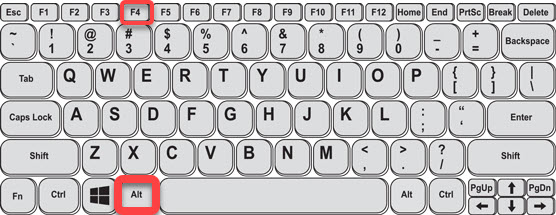
Alt+ F4
Χρησιμοποιήστε το πάνω και κάτω βέλος και επιλέξτε Τερματισμός λειτουργίας. Επιτέλους, πατήστε enter για να τερματίσετε τη λειτουργία του υπολογιστή σας. 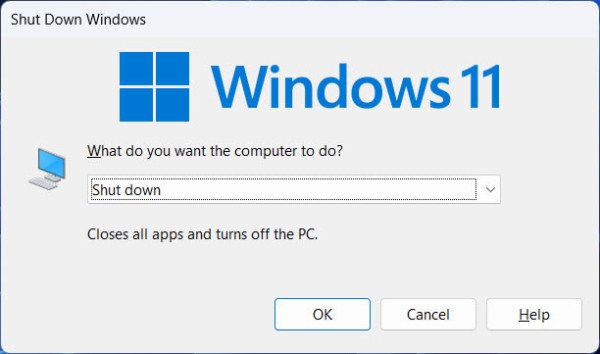
Τερματισμός λειτουργίας των Windows 11 με χρήση πλήκτρων συντόμευσης
2. Win+X
Μπορείτε να έχετε πρόσβαση στο Power User Menu χρησιμοποιώντας αυτόν τον συνδυασμό πληκτρολογίου. Οι επιλογές στο μενού Power User κυμαίνονται από τη Διαχείριση εργασιών, τη Διαχείριση υπολογιστών και τον τερματισμό λειτουργίας. Ακολουθήστε αυτές τις οδηγίες για να χρησιμοποιήσετε αυτήν τη συντόμευση:
Πατήστε τα πλήκτρα Windows+X ταυτόχρονα. 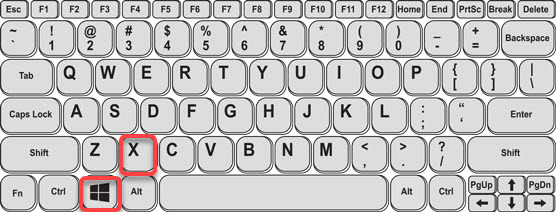
Windows+ X
Πατήστε U για να αναπτύξετε την ενότητα Τερματισμός λειτουργίας ή αποσύνδεση. Πατήστε U ξανά για να τερματίσετε τη λειτουργία του υπολογιστή/φορητού υπολογιστή. 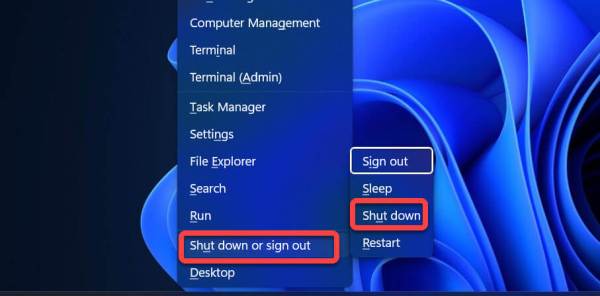
Τερματισμός λειτουργίας των Windows 11 με χρήση πλήκτρων συντόμευσης
3. Ctrl+Alt+Del
Ctrl+Alt+Del είναι η επόμενη διαθέσιμη συντόμευση πληκτρολογίου. Σε αυτό το πλαίσιο, οι όροι”Control”,”Alt”και”Delete”είναι εναλλάξιμοι. Το παράθυρο τερματισμού λειτουργίας θα εμφανιστεί αμέσως εάν πατηθούν όλα τα Control, Alt και Delete ταυτόχρονα. Στη συνέχεια, έχετε την επιλογή να κάνετε επανεκκίνηση, να συνδεθείτε απενεργοποιήστε ή πηγαίνετε για ύπνο.
Πατήστε Ctrl+Alt+Del ταυτόχρονα. 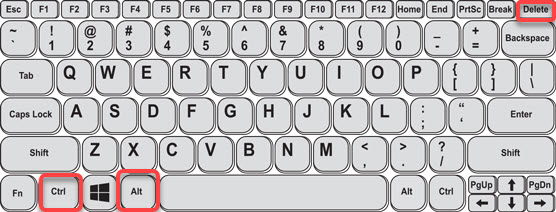
Ctrl+Alt+Del
Με το πάτημα του κουμπιού, περιμένετε για νέο μενού ή παράθυρο για εμφάνιση. Χρησιμοποιήστε το πλήκτρο Πάνω και επιλέξτε την επιλογή Λειτουργία στην κάτω δεξιά γωνία και πατήστε enter. Επιλέξτε Τερματισμός λειτουργίας και πατήστε enter.
Αυτό ήταν. Αυτά ήταν τα 3 καλύτερα πλήκτρα συντόμευσης πληκτρολογίου για να τερματίσετε γρήγορα τον υπολογιστή και το φορητό υπολογιστή Windows 11.
Διαβάστε περισσότερα
Τρόπος προσθήκης επανεκκίνησης και ολίσθησης για τερματισμό λειτουργίας στα Windows 11
Πώς να καρφιτσώσετε τον Κάδο Ανακύκλωσης στη γραμμή εργασιών στα Windows 11 και 10